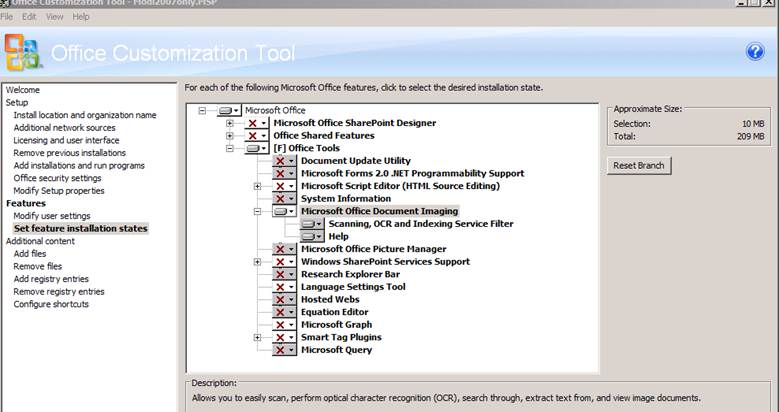Ustedes preguntaron, nosotros respondimos… ¿Dónde está MODI?
Artículo original publicado el martes 25 de octubre de 2011
Antes que nada quizás se esté preguntando ¿qué es MODI?
MODI quiere decir Microsoft Office Document Imaging. MODI es una aplicación de Microsoft Office que permite editar documentos escaneados por Microsoft Office Document Scanning. Fue introducido por primera vez en Microsoft Office XP y está incluido en las versiones de Office hasta Office 2007.
MODI le permite realizar lo siguiente:
- Escanear documentos de una o varias páginas.
- Producir texto que se puede editar a partir de un documento escaneado usando el reconocimiento óptico de caracteres (OCR).
- Copiar y exportar imágenes y textos escaneados a Microsoft Word.
- Ver un documento escaneado.
- Buscar texto en documentos escaneados.
- Reorganizar las páginas de documentos escaneados.
- Enviar documentos escaneados por correo electrónico o fax a través de Internet.
- Realizar anotaciones en documentos escaneados incluido el uso de tinta en Tablet PC.
En nuestro contenido de Office 2010 en TechNet, ofrecimos varios artículos compatibles con cada aplicación y explicamos los cambios de Office 2007. Estos artículos incluían información acerca de la depreciación de MODI (Cambios en Word). Para recuperar la funcionalidad, ofrecemos dos métodos compatibles:
1) Usuarios no empresariales: Consulten el siguiente artículo KB para conocer los métodos alternativos para recuperar las funcionalidades de algunas características de MODI features: https://support.microsoft.com/kb/982760.
2) Usuarios de empresa: Instalen Microsoft SharePoint Designer 2007. Contiene MODI e incluye la capacidad OCT así como también el config.xml, de manera que puede personalizarlo y ejecutarlo.
Usuarios de empresa
SharePoint Designer es una descarga gratuita disponible en el Microsoft Download Center y puede brindarle la funcionalidad de MODI siguiendo estos pasos:
- Descargue SharePoint Designer 2007
NOTA: Esta descarga tiene la capacidad de crear un archivo de personalización en la herramienta de personalización de Office (OCT) para instalar MODI. Deberá descargar el archivo .exe principal: SharePointDesigner.exe, y luego extraer los archivos con la línea de comando. Por ejemplo:
\\Servername\ShareName\SharePointDesigner2007_download\SharePointDesigner.exe /extract:\\servername\sharename\
Esto extraerá el archivo setup.exe, la carpeta Admin, etc.
2. Ejecute el siguiente comando para crear las personalizaciones en la OCT:
\\Servername\ShareName\SharePointDesigner2007\setup.exe /admin
3. Dentro de la OCT, irá a Establecer el estado de las instalaciones de las funciones y configurará todo como no disponible, excepto MODI, como se observa en la imagen que aparece a continuación. Al cambiar la configuración de la OCT a escondida y bloqueada, si no desea que los usuarios utilicen SharePoint Designer, quedará oculta en Agregar o quitar programas.
Como solamente instala MODI, los archivos compartidos de Owssupp.dll y MSO.dll no serían afectados al interactuar con los archivos de SharePoint 2007 y Office 2010 (Word, Excel, PowerPoint). Asimismo, la superficie de MSOCache es mucho más pequeña con SharePoint Designer (~215MB) que con el conjunto de aplicaciones de Office 2007 (de 500 a 900 MB dependiendo del SKU)
4. Después de la instalación de SharePoint Designer, si utiliza bibliotecas de documentos de SharePoint, se recomienda anular el registro de Name.dll para SharePoint Designer. La anulación el registro de Name.dll para SharePoint Designer se ocupará de la interacción de los archivos de Office almacenados en una biblioteca de documentos SharePoint y que tengan dos versiones diferentes de productos Office (Office 2010 y SharePoint Designer 2007) en el ordenador.
msiexec /I {90120000-0017-0000-0000-0000000FF1CE} REMOVE= IMNFiles /qn /L*V C:\temp\loggingremoval.txt
Esta publicación de blog está localizada. Encuentre el artículo original en You Asked, We Answered… Where is MODI?